Ниже вы найдете информацию о доступе к инструментам анализа и их использовании. Это информация относится ко всем стандартным инструментам анализа объектов.
Примечание:
В этом разделе описываются стандартные инструменты пространственного анализа, доступные на портале. Более подробно об Инструменты геоаналитики можно узнать в разделе Выполнение анализа с помощью ArcGIS GeoAnalytics Server. Обзор каждого из наборов данных см. в разделе Общие сведения об анализе на Portal for ArcGIS.
Лицензия:
Для выполнения анализа администратор вашей организации должен предоставить вам определенные права доступа. Для использования любого из инструментов анализа вам потребуются следующие права:
- Создание, обновление и удаление ресурсов
- Публиковать размещенные векторные слои
- Стандартный анализ объектов
Если у вас нет этих прав, вы не увидите опцию Выполнить анализ, как описано ниже.
Для использования некоторых инструментов, например, инструментов Сетевой анализ (Network Analysis) и Геообогащение (GeoEnrichment), требуются дополнительные права. Более подробно об этих инструментах можно узнать в разделе Выполнение анализа.
Доступ к инструментам
Чтобы открыть и использовать инструменты анализа в Map Viewer, выполните следующие шаги:
- Откройте в Map Viewer веб-карту с векторным слоем или слоями, которые вы хотите проанализировать.
- Щелкните кнопку Содержание на панели Детали.
- Вы можете сделать следующее:
- Щелкните кнопку Анализ
 , находящуюся в меню карты.
, находящуюся в меню карты. - Наведите курсор мыши на слой, который вы хотите проанализировать, и нажмите кнопку Анализ
 .
.
- Щелкните кнопку Анализ
При каждом из этих действий откроется панель Выполнить анализ.
Знакомство с панелью Анализ объектов
Панель Анализ объектов показана ниже. На этой панели имеется несколько категорий, каждая из которых содержит инструменты. Для просмотра инструментов внутри категории, щелкните кнопку слева от категории, чтобы развернуть или свернуть ее.
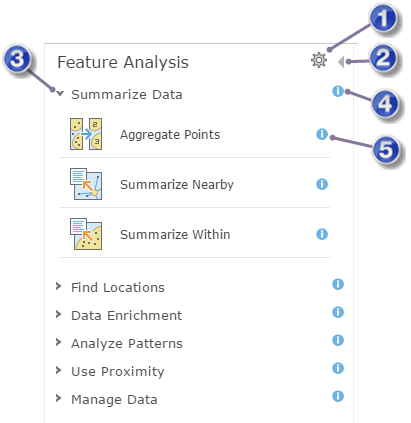
 | Откройте диалоговое окно Параметры среды анализа. |
 | Вернитесь к панели Детали. |
 | Разверните категорию, чтобы увидеть инструменты, которые в ней содержаться. |
 | Просмотрите справку о категории. |
 | Просмотрите справку об инструменте. |
Примечание:
Параметры среды анализа доступны в Portal for ArcGIS и используются для Инструменты геоаналитики и анализа растров, но также могут быть использованы и для стандартных инструментов. Экстент обработки – это единственный параметр среды, который используется стандартными инструментами. Однако больше переменных среды будут видны на панели Переменные среды анализа, если Инструменты геоаналитики и анализ растра включены для вашего портала.
Работа с панелью инструмента
Для открытия панели инструмента анализа щелкните его значок. Откроется панель инструмента, как показано ниже на примере инструмента Агрегировать точки.
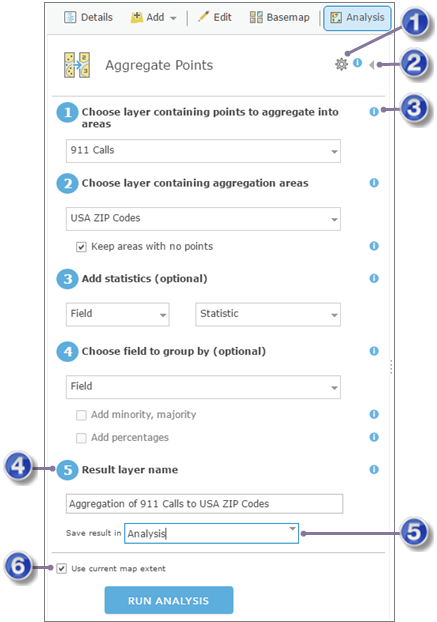
 | Открыть диалоговое окно Параметры среды анализа, чтобы увидеть этот инструмент. |
 | Закройте панель инструмента, не запуская анализ, и вернитесь на панель Выполнить анализ. |
 | Получение справки о параметре. |
 | Результат анализа сохраняется в Ресурсах под этим именем. |
 | Вы можете указать папку в для сохранения результатовРесурсах для сохранения результатов. |
 | Если эта опция выбрана, то в анализе будут использоваться только те данные, которые видны на карте в данный момент. |
Примечание:
Параметры среды анализа могут быть настроены из панели инструмента. Экстент обработки – это единственный параметр среды, который используется стандартными инструментами. Установка Экстент обработки применяется ко всем инструментам, даже если экстент задан в панели инструмента. Параметр Использовать текущий экстент карты будет оставаться неотмеченным, если задан Экстент обработки. Если вы отметите пункт Использовать текущий экстент карты, то он перепишет Экстент обработки.
У каждого инструмента имеется свой набор параметров. Вы всегда можете открыть справку параметра, щелкнув значок рядом с ним, как показано выше. Все инструменты имеют параметр Имя слоя результата, в который записываются результаты анализа. Это значение можно изменить или использовать значение по умолчанию.
Использовать текущий экстент карты
Рекомендуется всегда проверять опцию Использовать текущий экстент карты, а также то, что вы приблизили карту к нужной области анализа. Это позволит ограничить число объектов, которые необходимо обработать инструменту при анализе. Это также позволит уменьшить число кредитов, использованных инструментом, если он настроен на работу со служебными сервисами из ArcGIS Online. Если опция Использовать текущий экстент карты отключена, будут анализироваться все объекты слоя анализа, и число использованных кредитов ArcGIS Online будет зависеть от числа объектов в слое.
Повторный запуск инструментов анализа
Инструменты анализа можно перезапустить, щелкнув кнопку Запустить анализ повторно  для результирующего слоя. Команда Запустить анализ повторно откроет инструмент, используемый для создания слоя, и заново заполнит все параметры. Инструмент будет запущен повторно с теми же значениями параметров, или можно ввести другие значения параметров, включая входные данные, перед запуском.
для результирующего слоя. Команда Запустить анализ повторно откроет инструмент, используемый для создания слоя, и заново заполнит все параметры. Инструмент будет запущен повторно с теми же значениями параметров, или можно ввести другие значения параметров, включая входные данные, перед запуском.
При повторном запуске поддерживается состояние текущей карты, включая фильтры, экстент, входные слои и выходную папку. Если вы хотите перезапускать анализ в конкретном экстенте, создайте закладку. Если вы публикуете результирующий слой с возможностью для пользователей перезапускать анализ, может понадобится предоставить доступ к исходным слоям. Если вы открыли инструмент с помощью Запустить анализ повторно, и исходные слои недоступны, появится предупреждение, при этом инструмент все равно можно запустить, используя другие входные данные.
Примечание:
По умолчанию будет использовано Имя слоя результата из предыдущей итерации при открытии инструмента анализа через кнопку Запустить анализ повторно. Перед повторным запуском инструмента необходимо задать новое уникальное имя.
Слои и данные, которые вы можете анализировать
Примечание:
Некоторые инструменты работают только с определенным видом типов объектов; например, инструменту Агрегировать точки требуется входной слой, содержащий точечные объекты.
Когда вы выбираете слой для анализа, появляются следующие опции:
- Выбрать слой из вашей карты.
- Используйте Выбрать слои, чтобы выбрать любой слой на портале, к которому у вас есть доступ. Используйте эту опцию для доступа к векторным слоям, которые содержат больше одного слоя, например, слоям границы Esri, поскольку диалоговое окно Выбрать слои позволяет вам выбирать отдельный слой внутри векторного слоя. Если вы не выбрали отдельный слой при запуске анализа, инструмент будет использовать первый найденный слой.
- Используйте Выбрать слой анализа Living Atlas или Выбрать слой анализа для просмотра и выбора слоя из предварительно настроенной группы анализа. Если администратор портала настроил портал для доступа к слоям анализа Living Atlas, вы увидите первую опцию. Если администратор портала настроил портал для доступа к слоям анализа из пользовательской группы, вы увидите вторую опцию.
Подсказка:
Используйте звездочку (*) в качестве группового символа при поиске ресурсов в диалоговом окне Выбрать слой анализа Living Atlas или Выбрать слой анализа. Например, если вы ищете слои для Австралии по их заголовку, выполните поиск по Aus*.
Вы можете выполнить анализ для следующих типов слоев и данных:
- Сервис объектов
Портал должен иметь возможность доступа к сервису объектов, поэтому, URL-адрес сервиса должен быть либо публичным, либо находиться в той же сети, что и портал и хост сервер, используемый для анализа. Вы не можете выполнять анализ слоев, основанных на не доступных сервисах объектов.
Добавляемые вами на портал сервисы объектов ArcGIS Server должны содержать менее 100000 объектов, чтобы их можно было использовать для анализа. Если сложность объектов возрастет, число анализируемых объектов уменьшится. Например, если сервис объектов содержит полигональные объекты, состоящие из тысяч вершин, вы сможете анализировать лишь несколько сотен объектов. Если сложность объектов превысит поддерживаемую инструментом, вы получите сообщение об ошибке.
- Картографический сервис
Так же, как с сервисами объектов, картографический сервис должен быть либо публичным, либо находиться в той же сети, что и портал и хост сервер, используемые для анализа.
- Опубликованные слои объектов
- Размещенные слои WFS
- Размещенные слои листов
У слоя должна быть включена функция Запрос.
- Файл с разделителями-запятыми (CSV) (.csv)
- KML слои
- Файл GPS в обменном формате (.gpx)
- Шейп-файл (.zip)
- Веб-канал GeoRSS
- Примечания карты
- Слои маршрутов
- WFS Слои
- Слои таблиц
Выходные данные анализа
Большинство инструментов анализа, запускаемых в Map Viewer создают выходные данные в виде размещенного векторного слоя. Эти выходные слои спроецированы в систему координат входного слоя.